如何快速批量制作学生证卡?_惠州计算机办公软件知识
作者:邓华发布时间:2020-12-31分类:办公软件浏览:2678
新学期马上要开始了,开学后好多学校都要为各年级学生制作学生证、出入证,以便于学校的同意管理。如何才能快速、轻松地批量制作出所需要的证卡,是新学年开学摆在我们目前的一个实际问题。那么,如何快速批量制作学生证卡呢?惠州北大青鸟老师建议用Excel CardMaker。
要完成这个任务,主要是要找到一款能导入数据表格、可以实现批量制作学生证卡的办公软件。笔者经过一番认真搜寻、逐一试用,终于锁定了目标:CardMaker。它可以把学生照片及相关信息批量导入,具有强大的数据库关联能力,我们只需编辑一张卡片便可一次性打印出全校学生的学生证。2000人的学生证在半天时间(排除掉打印工作时间则只要2小时)就可以一个人搞定。
CardMaker可以官网下载。
制作卡样,编排照片顺序如下:
1、用PS等软件设计一个背景图片,并做出最终效果图,以便在CardMaker中制作证卡时胸有成竹。
2、整理学生照片工作。
给学生照相时一定是分班照的,千万注意照片顺序要和记录的学生姓名一一对应,否则可就乱套了。照完后我们可以给照片按原顺序批量重命名。不需要把照片文件名改为学生姓名,那样工作量会很大,后面用起来反而不便。
3、准备学生信息Excel表
下面就是在Excel中制作相应的学生信息表,以备导入数据库所用。
这时一个关键点。我们在第一栏输入学生证上所需信息字段,如:姓名、性别、班级、编号、照片。一定要有照片字段,而且照片文件名一定要和照片逐一对应,在制作时才可正确批量导入。制作好学生信息表后把它和照片放在同一文件夹内。
4、导入Excel数据,批量制证
现在打开CardMaker,在菜单栏上单击“设置-“设置卡片大小,宽高设置成88.9*127mm,和我们前面设计好的背景图片大小一致。然后在菜单栏上单击“图像-“插入图像-“来自文件,找到前面制作好的背景图片,插入到工作区,作为卡片背景。
接下来在菜单栏上单击“数据库-“从Microsoft Excel导入,在弹出的对话框中找到前面制作好的学生信息表文件,这里是“高1.5学生证信息.xlsx,双击打开,弹出“编辑数据库记录窗口,确定导入。
导入成功后,我们就可以在菜单栏“文字-“从数据库插入文字子菜单发现插入的表格字段:<姓名>、<性别>、<班级>、<编号>、<照片>。加“<>表示它们是子段,批量打印时可与数据库关联,自动改变相关信息。
在菜单栏上单击“文字-“插入文字,在弹出的输入框中输入文字,如“姓名,然后在卡片区背景上单击,拖动文本框,设置文字大小及字体,并放在合适位置,依次输入姓名、性别、班级、编号。
然后在菜单栏上单击“文字-“从数据库插入文字,点<姓名>在插入的姓名文字后面单击,拖动文本框,设置文字大小及字体,放合适位置,依次插入<姓名>、<性别>、<班级>、<编号>,和前面插入的文字一一对应。
5、最关键的关联图片
这一步的目的是让照片与姓名关联起来。
单击菜单栏上“图像-“插入图像-“来自文件,找到第一张学生照片,就是1501.jpg,双击打开,插入到背景图片上,适当调整大小及位置,然后在照片上单击右键,右击“编辑图像-“关联数据库-“<照片>。
最后,进行打印设置即可,具体设置大家可根据实际打印纸大小及证卡大小而定。
大功告成!剩下的工作就交给打印机吧。2000名学生的证件,短短半天时间就可以全部制作完毕,省却了很多麻烦!
想了解更多关于办公软件的资讯,可以来惠州北大青鸟新方舟校区了解一下。
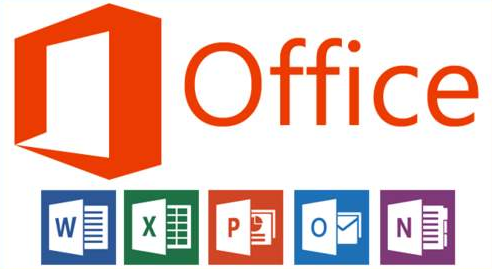
办公软件
标签:惠州北大青鸟北大青鸟惠州办公软件培训惠州办公软件培训学校惠州计算机办公软件基础惠州计算机办公基础惠州IT培训惠州计算机办公软件知识惠州计算机办公基础知识惠州计算机学校办公软件
- 办公软件排行
- 标签列表
-
- Java (3694)
- 北大青鸟 (3713)
- 软件开发 (3613)
- JAVA (3413)
- UI设计入门 (2093)
- 惠州北大青鸟 (4375)
- 惠州IT培训 (2558)
- UI设计培训 (2090)
- 惠州UI设计培训 (2095)
- 惠州UI设计培训学校 (2090)
- 惠州计算机软件培训 (6260)
- 惠州计算件软件开发 (6260)
- 惠州计算机软件基础 (6261)
- 惠州计算机JAVA培训 (3574)
- 惠州计算机Java软件开发 (3620)
- 惠州计算机JAVA软件开发 (4645)
- 惠州计算机JAVA软件开发学校 (3338)
- 惠州计算机Java软件开发培训 (3338)
- 北大青鸟IT计算机学校 (5048)
- 北大青鸟IT软件学校 (5062)
- 北大青鸟IT学校 (5059)
- 惠州计算机UI设计软件开发 (2088)
- UI设计基础教程 (2088)
- UI设计是什么 (2088)
- UI设计教程 (2088)
- 网站分类
-
- 计算机教程
- 计算机入门
- 职业学校
- 新闻动态
- 专业课程
- 热门技术
- SEO
- 培训教程
- windows
- linux教程
- 系统集成
- 网站开发
- Html5
- 办公软件
- 师资力量
- 热点问答
- 联系我们
- 计算机学校
- 惠州计算机学校
- 河源计算机学校
- 广州计算机学校
- 深圳计算机学校
- 湛江计算机学校
- 佛山计算机学校
- IT计算机培训信息
- 设计专业
- UI
- 影视特效
- 游戏动漫设计
- Photoshop
- AI设计
- 软件教程
- Java技术
- C语言/C++语言培训
- C#
- Python技术
- PHP
- 数据库
- SQL Server
- 网络教程
- 网络安全
- 网络营销
- 软件专业
- 大数据专业
- 前端开发专业
- 软件测试专业
- Python专业
- 软件实施
- 珠海计算机学校
- 初中生学什么好
- 计算机认证
- 文章归档
-
- 2024年5月 (36)
- 2024年4月 (80)
- 2024年3月 (65)
- 2024年2月 (54)
- 2024年1月 (25)
- 2023年12月 (12)
- 2023年11月 (73)
- 2023年10月 (134)
- 2023年9月 (34)
- 2023年8月 (3)
- 2023年7月 (3)
- 2023年6月 (12)
- 2023年5月 (30)
- 2023年4月 (72)
- 2023年3月 (11)
- 2023年2月 (34)
- 2023年1月 (37)
- 2022年12月 (78)
- 2022年11月 (359)
- 2022年6月 (1193)
- 2022年5月 (570)
- 2022年4月 (1567)
- 2022年3月 (982)
- 2022年2月 (54)
- 2022年1月 (182)
- 2021年9月 (308)
- 2021年8月 (1704)
- 2021年7月 (2423)
- 2021年6月 (1806)
- 2021年5月 (1569)
- 2021年4月 (1380)
- 2021年3月 (1255)
- 2021年2月 (709)
- 2021年1月 (1521)
- 2020年12月 (3626)
- 2020年11月 (1646)
- 2020年10月 (1046)
- 2020年9月 (592)
- 最近发表
-
- 汕尾信息:世界技能大赛获奖选手全省巡回宣讲交流活动走进汕尾|||电脑计算机编程培训学校
- 河源信息:世界技能大赛获奖选手到河源开展全省巡回宣讲交流活动|||广州市北大青鸟计算机职业培训学校
- 佛山信息:6000+“笋岗”!粤西专场招聘会!佛山名企→|||广州市北大青鸟计算机职业培训学校
- 江门信息:@创业培训讲师,快来参加广东省第二届马兰花创业培训讲师赛江门选拔赛|||电脑计算机编程培训学校
- 东莞信息:普法宣传进工地治欠保支暖民心|||中专学计算机平面设计女生可以学计算机网络技术好吗
- 佛山信息:奖金高达20万!“中国创翼”创业创新大赛报名|||计算机职业技能培训班
- 阳江信息:阳江市2024年“人社局长千企行”活动启动|||计算机网络培训学校
- 江门信息:江门选手斩获全国乡村振兴职业技能大赛铜牌,实现国赛奖牌“二度破冰”|||北大青鸟计算机培训中心
- 汕头信息:汕头高层次人才“金凤卡+社保卡”一站办理!赋能人才工作高质量发展|||北大青鸟计算机培训中心
- 东莞信息:沙田镇召开社保志愿推广会|||计算机培训学校招生


